工欲善其事,必先利其器。MySQL 有很多版本,但具体的选择要依据 公司的业务,之前的项目来定。如果没有关联,则选择最新的稳定版。注意不能选开发版本,也就是所谓的实验版 ~
- 打开 官网
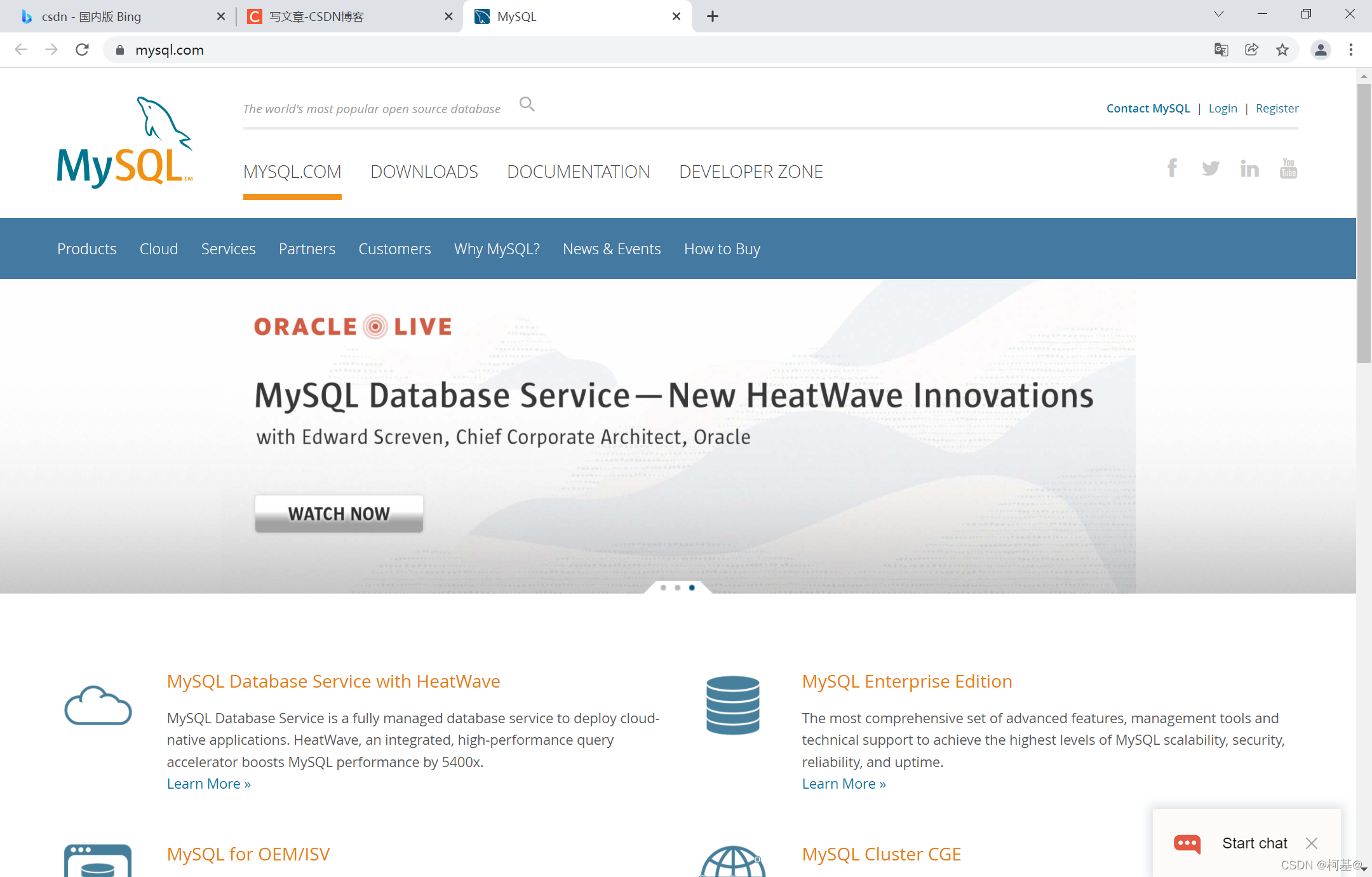
- 点击上方的 DOWNLOADS ,进入 下载页面
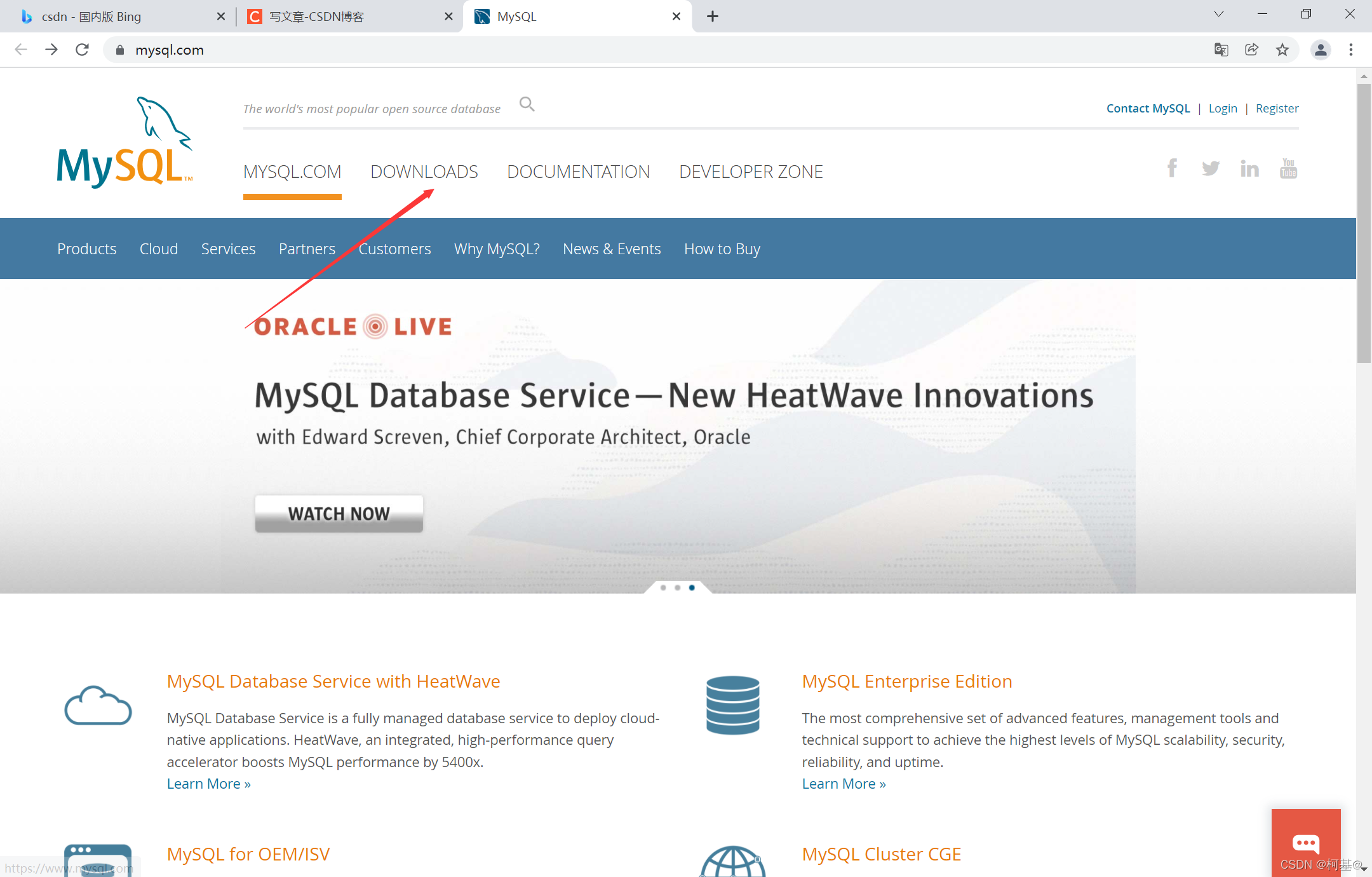
- 点击后,下滑至页面下方,点击 MySQL Community (GPL) Downloads »
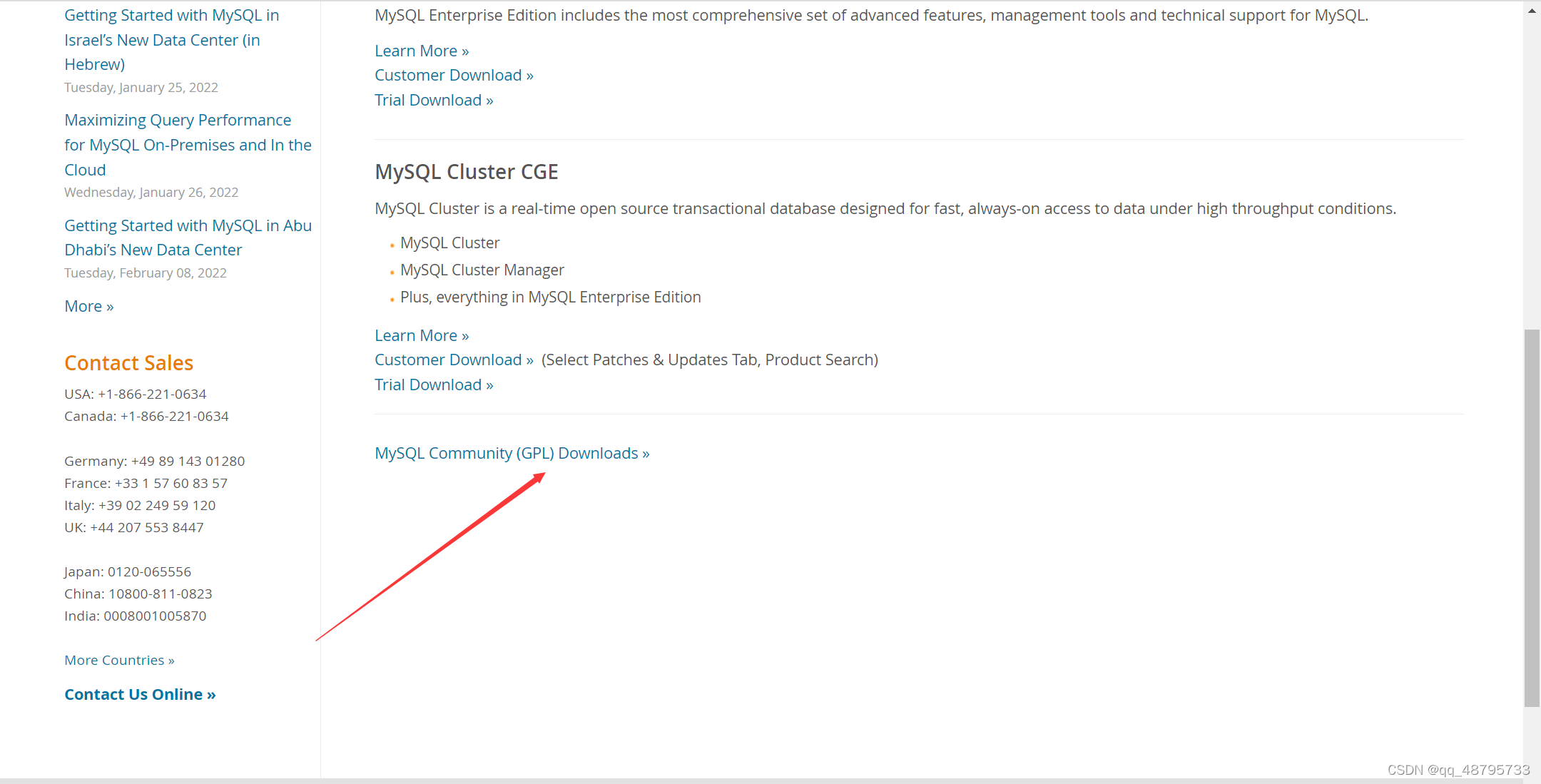
- 点击 MySQL Community Server
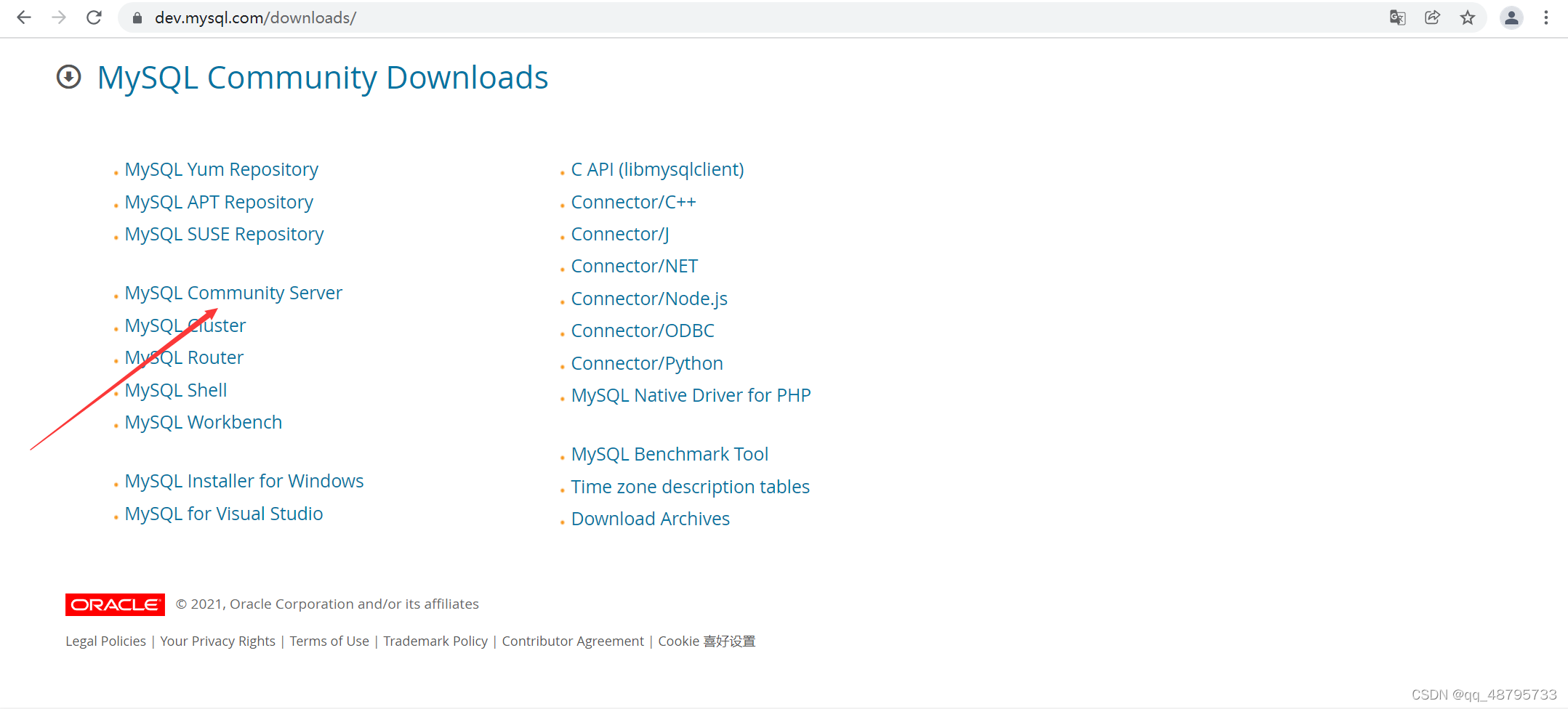
- 点击 海豚图标
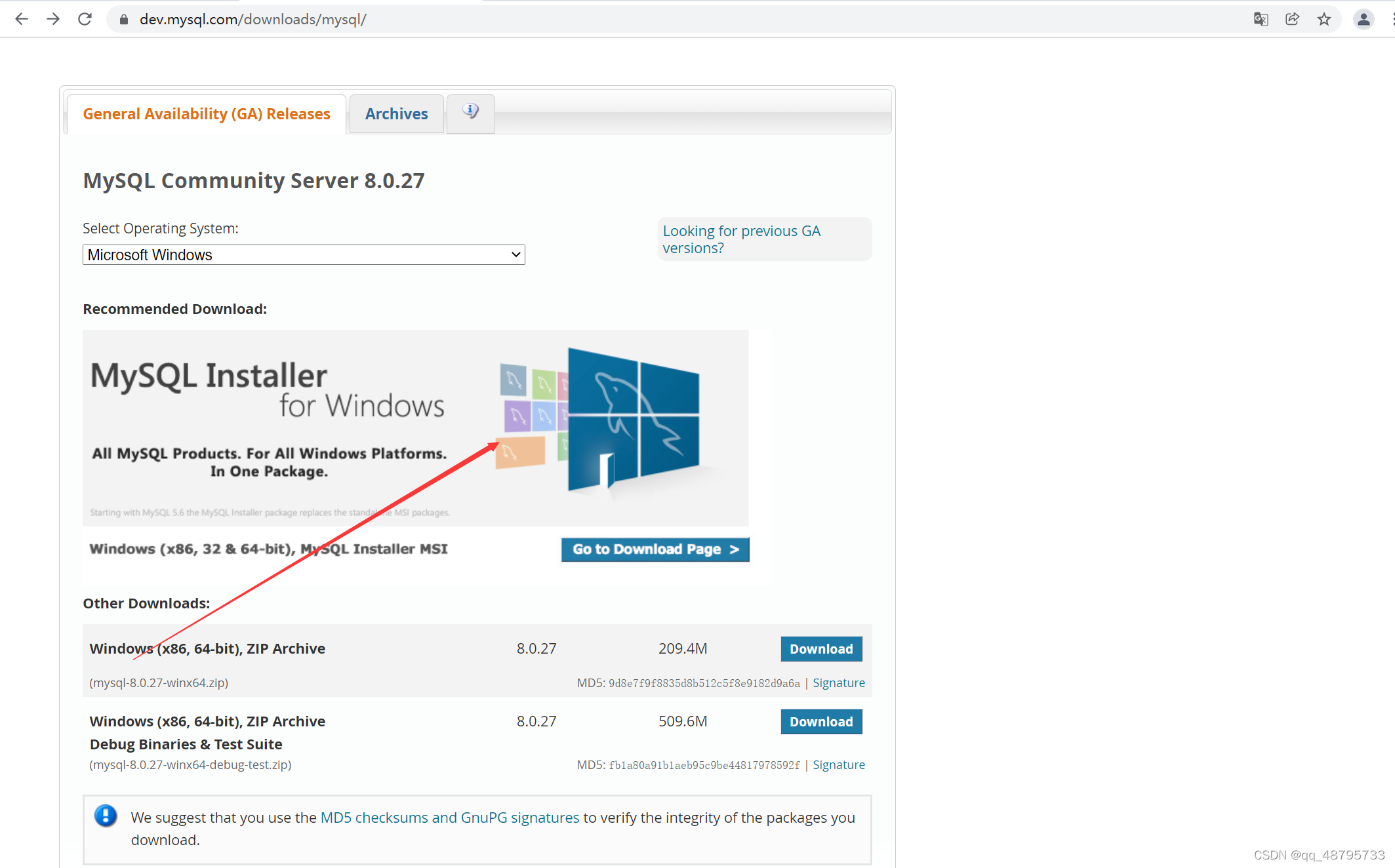
- 出现最新版的 MySQL,安装以前的版本则点击下方红色箭头所指位置,这里以以前的版本为例
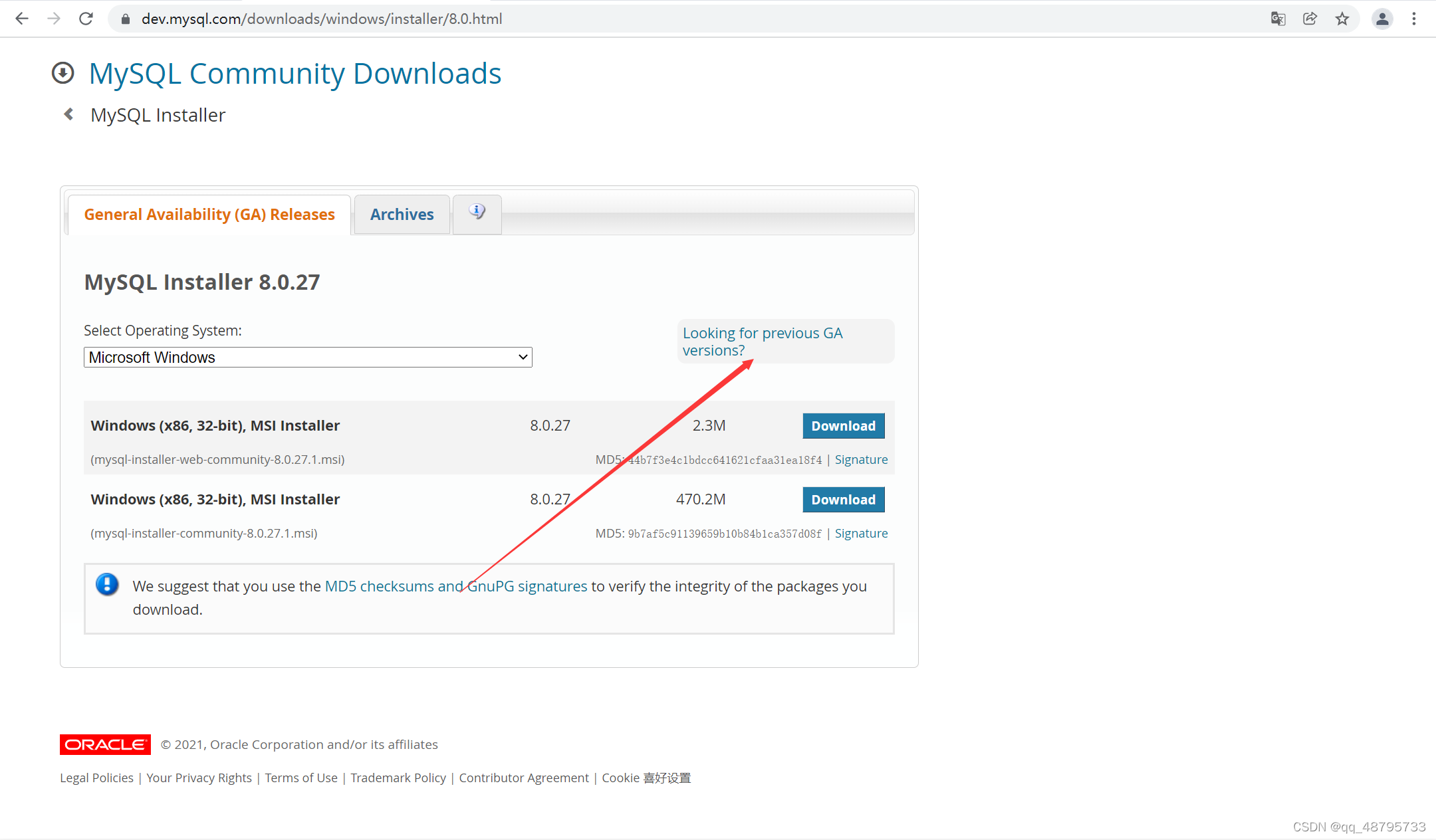
- 点击后,出现以前的版本,下载时建议选择 第二个Download
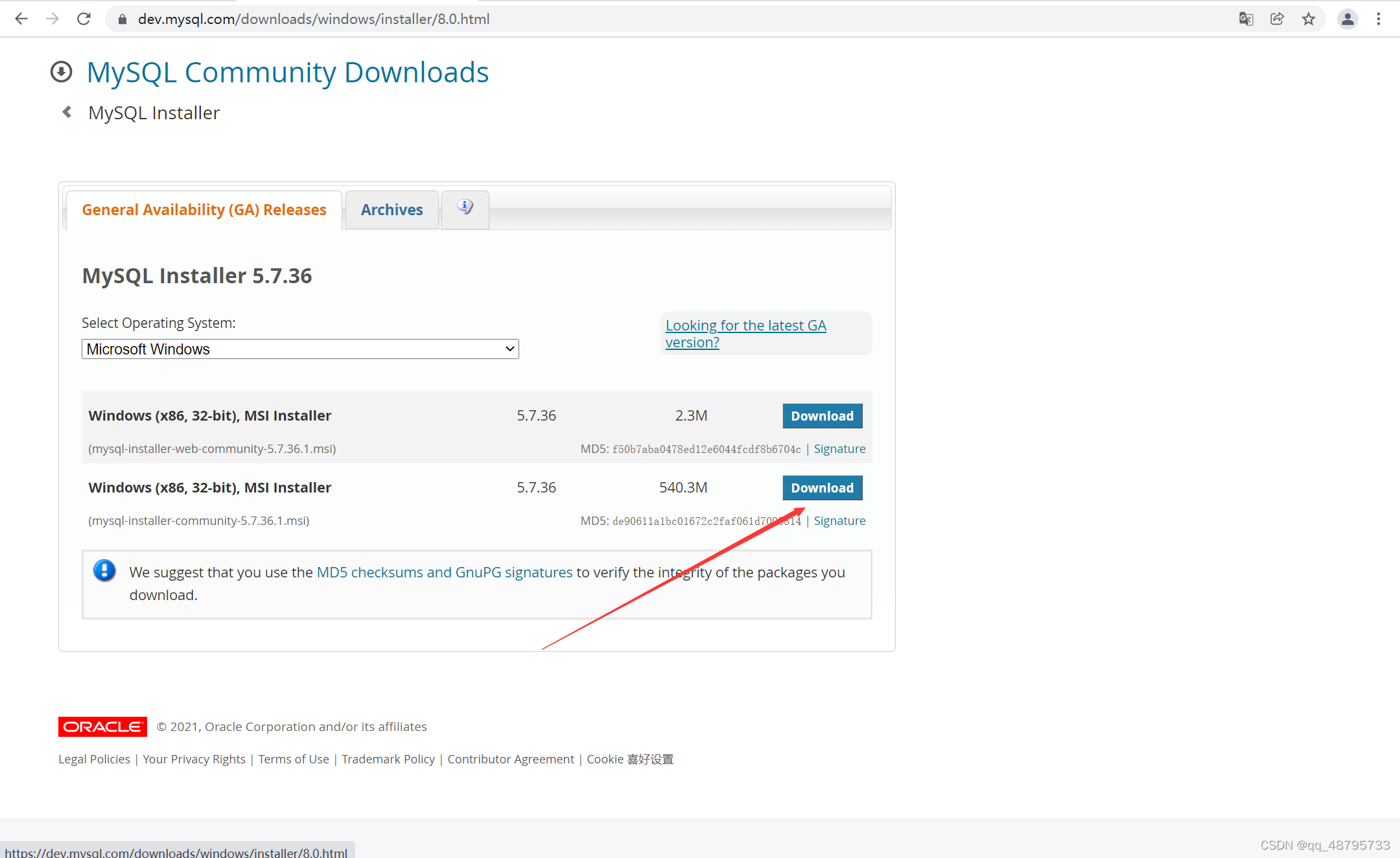
- 点击 No thanks,just start my download.
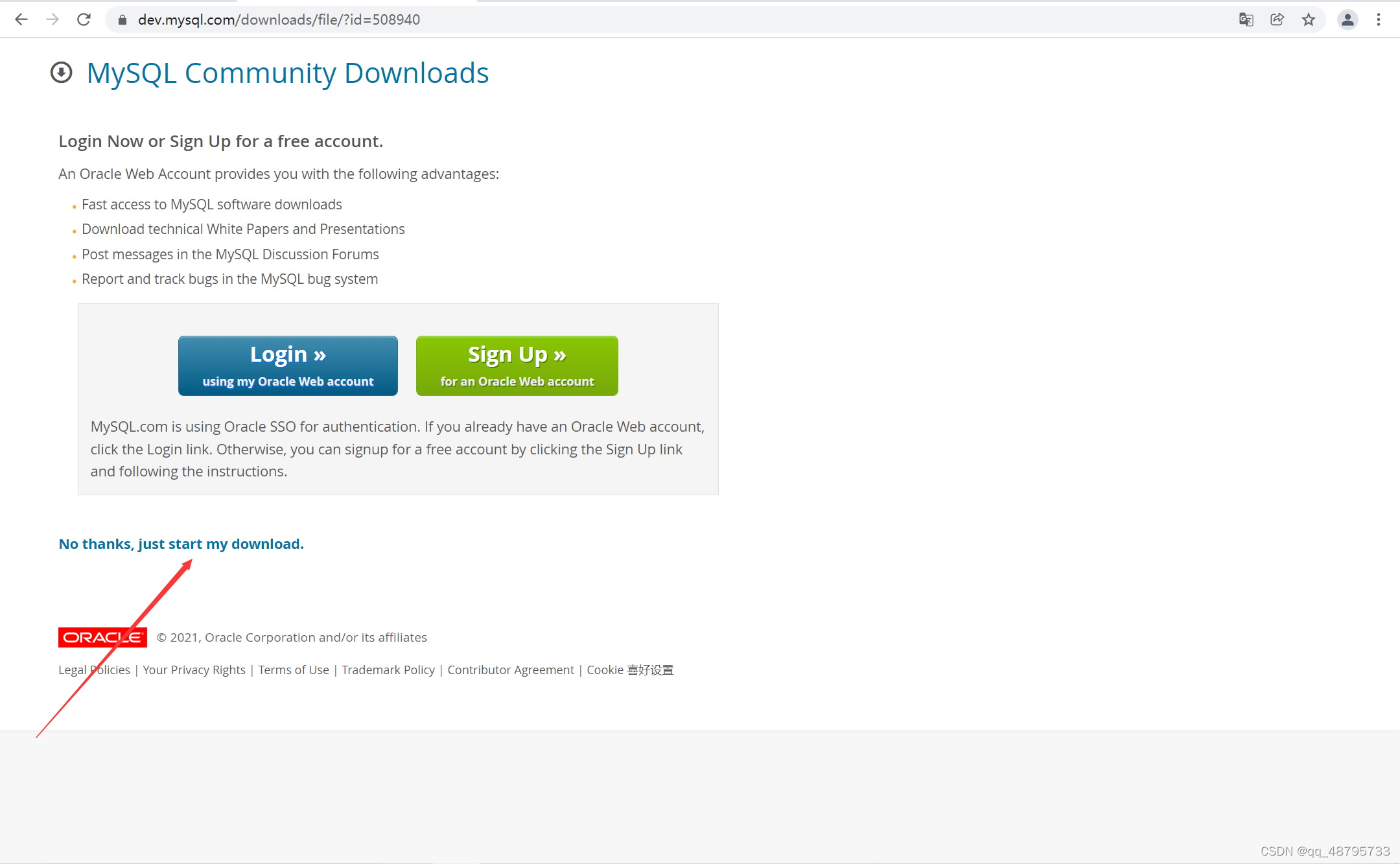
- 安装包下载完毕,建议不要置于C盘。
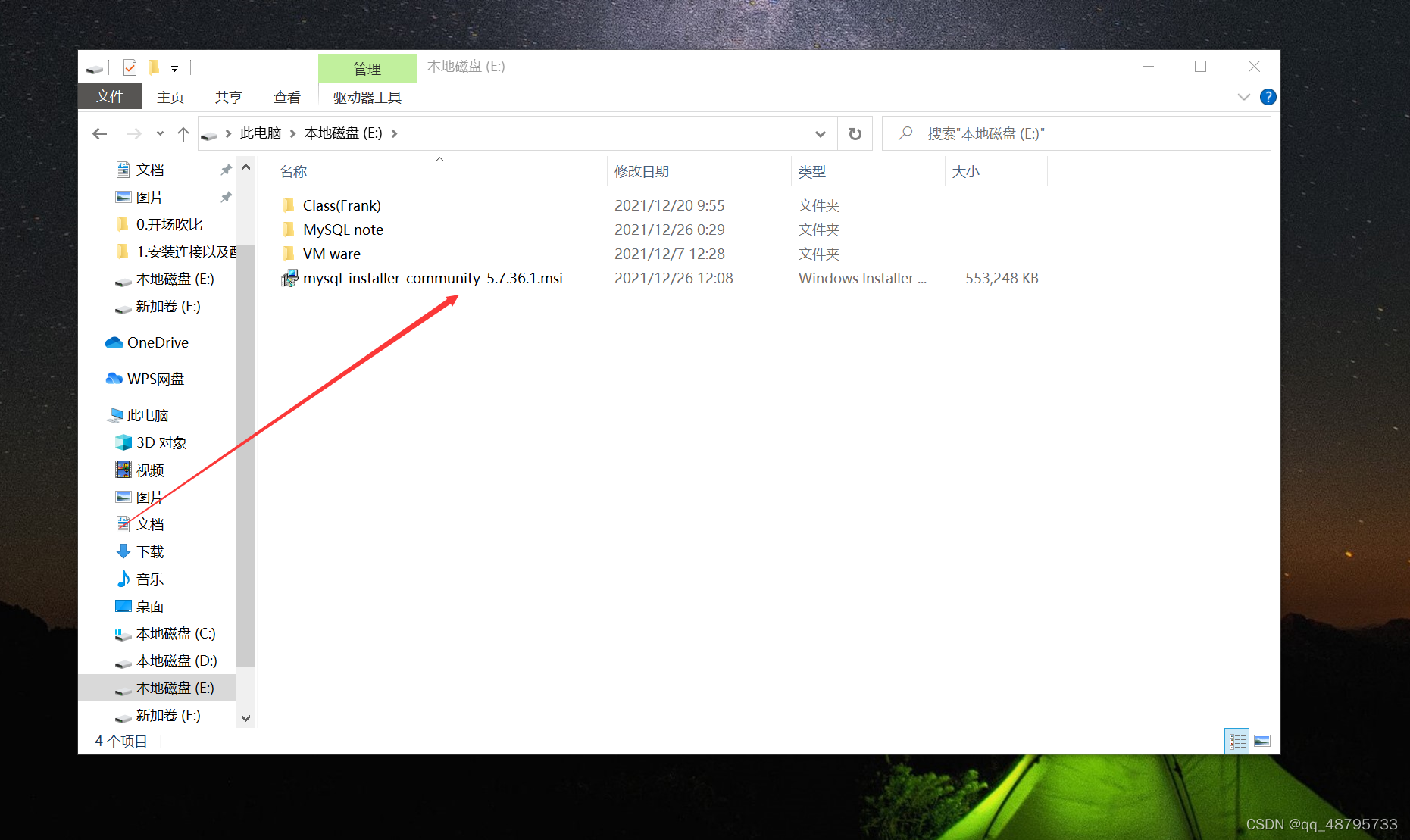
- 之后安装请看 🖱️MySQL 本地安装教程






















 1649
1649











 被折叠的 条评论
为什么被折叠?
被折叠的 条评论
为什么被折叠?










